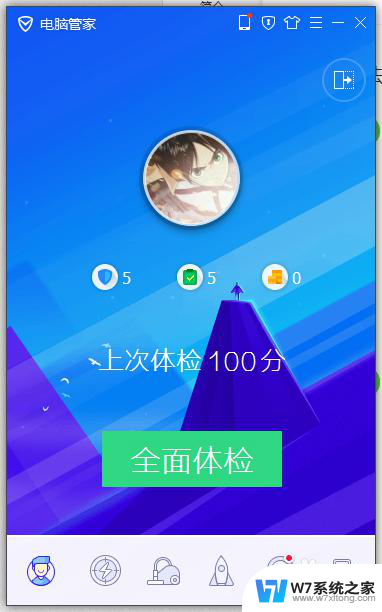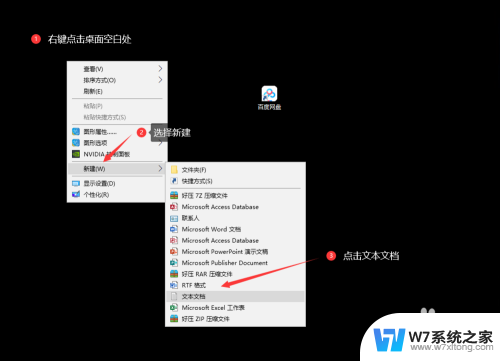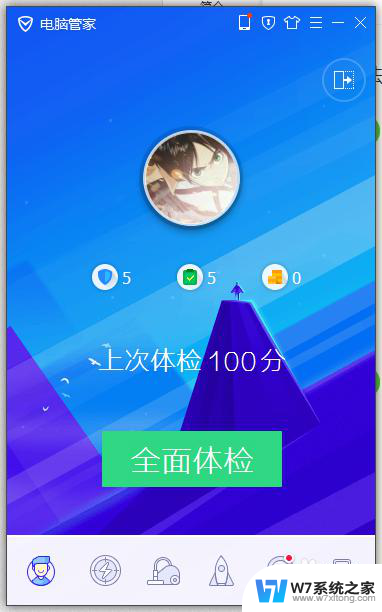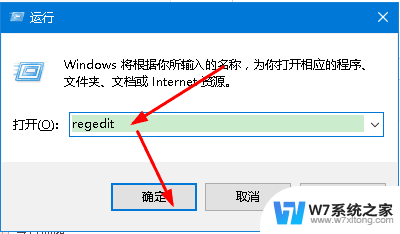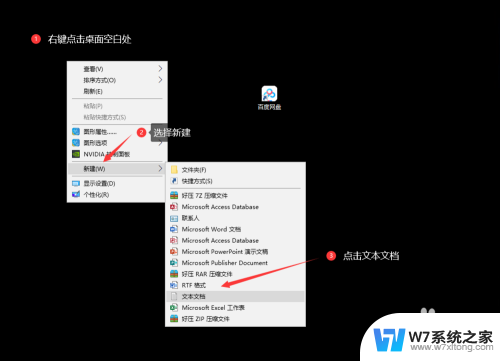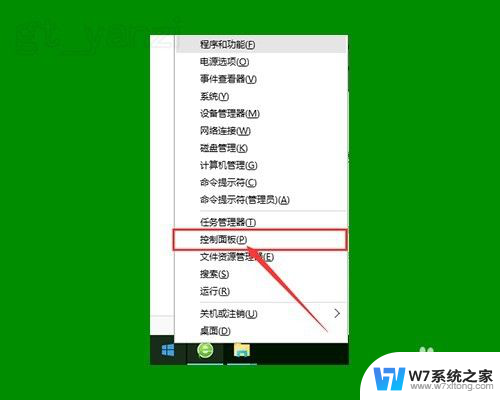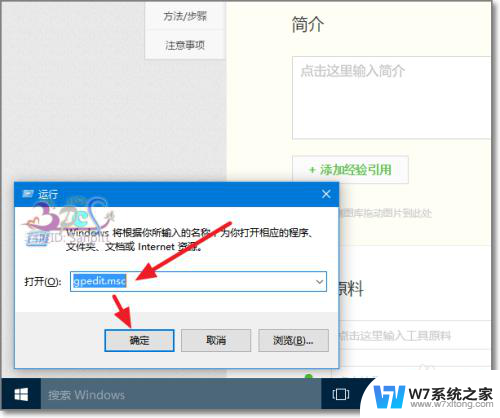win10桌面有白色阴影图标怎么去除掉 win10桌面图标去除阴影步骤
更新时间:2024-06-13 15:04:57作者:jiang
在使用Win10系统时,有时候我们会发现桌面上的图标出现了白色阴影,影响了整体的美观,如果想要去除这些阴影,可以通过简单的操作来实现。下面我们来看看如何去除Win10桌面图标的阴影。
具体步骤:
1.电脑桌面上找到“此电脑”图标,鼠标右击。选择“属性”选项。
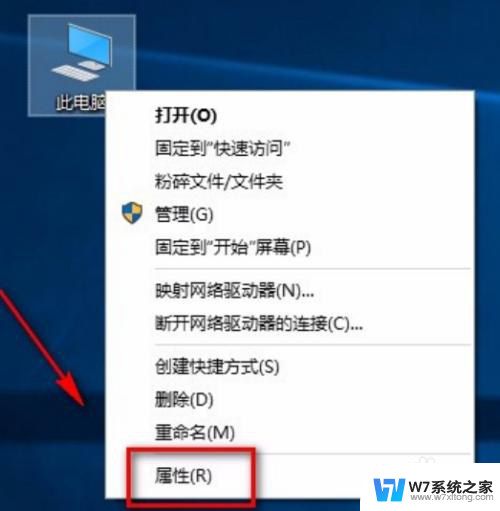
2.找到“高级系统设置”按钮
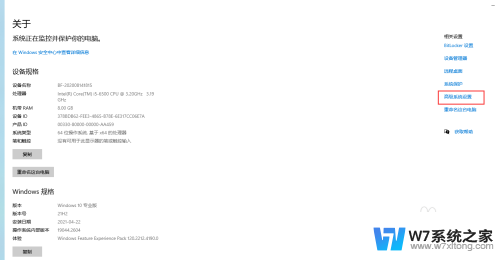
3.在系统属性窗口中,选择“设置”按钮
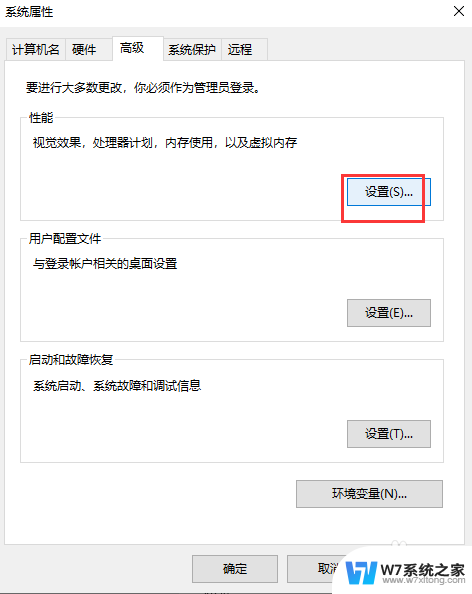
4.去除“在桌面上为图标标签使用阴影”小方框的勾,点击确定按钮。
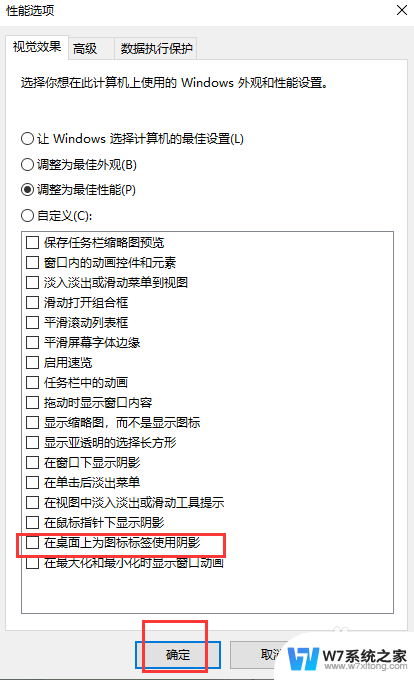
以上就是如何去除win10桌面上带有白色阴影的图标的方法,如果有任何不清楚的地方,可以参考小编提供的步骤进行操作,希望这对大家有所帮助。